Unigraphics. Справочник по черчению
Опции форматирования текста
Инструментальная панель форматирования текста содержит несколько опций-иконок, которые используются для вставки специальных управляющих символов выделения и форматирования текста (дескрипторов). Все дескрипторы появляются парами: первый из них включает режим выделения или форматирования [например, курсивом], второй - выключает этот режим. В некоторых случаях используются пары одинаковых дескрипторов в начале и конце форматируемого участка текста.
Если в окне редактирования нет подсвеченного фрагмента текста, то при выборе одной из опций форматирования пара соответствующих дескрипторов вставляется в текущей позиции текстового курсора, так что курсор оказывается между начальным и конечным дескрипторами. Именно такое форматирование применяется к любому вновь введенному тексту. Если же какой-то фрагмент текста подсвечен, то пара дескрипторов вставляется по краям этого фрагмента, так что форматирование действует только на подсвеченный участок. Для оценки результатов форматирования текста используется окно предварительного просмотра [где текст изображен в окончательном виде (без дескрипторов), именно таким он появится в чертежной аннотации]. Подробное описание опций инструментальной панели 2 приведено ниже. Чтобы выяснить название той или иной опции-иконки, установите на ней курсор. [Когда курсор установлен на иконке, рядом с ней появляется подсказка в маленькой прямоугольной рамке.]
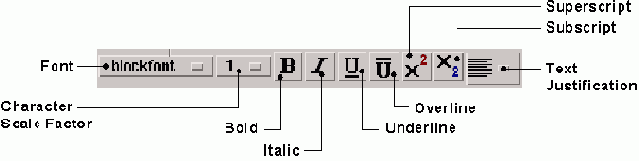
Инструментальная панель форматирования текста
|
Опции инструментальной панели форматирования текста |
|
|
Font [Фонт] |
Клавиша-меню выводит список всех фонтов, доступных в директории фонтов Unigraphics. Эта директория задается системной переменной UGII_CHARACTER_FONT_DIR. Когда Вы выбираете фонт из списка, в текст вставляются соответствующие дескрипторы для выбранного фонта. |
|
Character Scale Factor [Масштабный Коэффициент Шрифта] |
Клавиша-меню выводит список масштабных коэффициентов текстового шрифта. С помощью этих коэффициентов Вы можете управлять размером текстовых символов. Выберите нужный масштаб из списка, и в тексте появятся соответствующие дескрипторы. Предлагаемые опции масштабных коэффициентов управляются системной переменной Drafting_AEcharScaleMenu, хранящейся в файле значений по умолчанию пользователя. |
|
Bold [Жирно] |
Вставляет дескрипторы для жирного выделения текста. Степень жирного выделения (среднее или толстое) зависит от настроек на странице Text Preferences редактора аннотации. Для того, чтобы видеть жирное выделение текста в окне предварительного просмотра, не забудьте включить опцию Preferences—>Visualization—>Line—>Show Widths [Настройки—>Визуализация—>Линия—>Показать Толщину]. |
|
Italic [Курсив] |
Вставляет дескрипторы для выделения текста курсивом. Текстовые символы, выделенные курсивом, изображаются под наклоном. Угол наклона регулируется настройками на странице Text Preferences редактора аннотации. |
|
Underline [Линия под текстом] |
Вставляет дескрипторы для подчеркивания текста. |
|
Overline [Линия над текстом] |
Вставляет дескрипторы для надчеркивания текста. |
|
Superscript [Верхний индекс] |
Вставляет дескрипторы для перемещения выделенного фрагмента выше уровня остального текста. |
|
Subscript [Нижний индекс] |
Вставляет дескрипторы для перемещения выделенного фрагмента ниже уровня остального текста. |
|
Text Justification [Выравнивание Текста] |
Управляет выравниванием текста. Установленный режим выравнивания применяется для всего текста в окне редактирования, но реально увидеть его действие Вы можете только в окне предварительного просмотра. Текст в окне редактирования всегда выглядит так, как он был введен [т.е. не выравнивается]. Режим выравнивания, устанавливаемый по умолчанию для новых частей, управляется системной переменной Drafting_horizontalTextJust в файле значений по умолчанию пользователя. Для существующих частей параметр выравнивания читается из файла части. |
